Para empezar daré la definición de Excel que adquirí en la cátedra: es una planilla de calculo en donde la información que uno guarda en la misma, va a estar alojada en lo que se denomina una celda. Lo que hace esta herramienta es dividir en celdas la pantalla inicial y una celda referenciada por la intersección de una fila y una columna.
Tenemos tres tipos de referencias a una celda:
*Referencia relativa:
Una referencia relativa en una fórmula, como A1, se basa en la posición relativa de la celda que contiene la fórmula y de la celda a la que hace referencia. Si cambia la posición de la celda que contiene la fórmula, se cambia la referencia. Si se copia la fórmula en filas o columnas, la referencia se ajusta automáticamente. De forma predeterminada, las nuevas fórmulas utilizan referencias relativas. Por ejemplo, si copia una referencia relativa de la celda B2 a la celda B3, se ajusta automáticamente de =A1 a =A2.
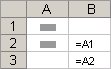
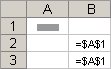
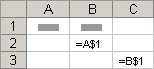
C32: Opciones de Excel
Esta competencia esta dentro del botón de Excel, el cual te permite configurar al mismo. Las evidencias que desarrollare dentro de esta competencia, serán las barras de herramientas dentro de dicho botón y dentro de cada una las configuraciones que se pueden realizar (las que aprendí, es decir no todas).
Para acceder a dichas herramientas vamos al botón de Officce y luego seleccionamos "Opciones de Excel"
E1: Mas Frecuentes
*Ficha Programador: para habilitar esta opción en la barra de herramientas, tendremos que tildar dicha opción como muestra en la imagen:
*Cantidad de Hojas: esta opción nos permite seleccionar la cantidad de hojas que queremos que nos muestre al abrir un nuevo documento. Para realizar esto seleccionamos la cantidad como muestra la imagen:
E2: FormulasEn esta opción aprendí que podemos elegir que nuestra la hoja de calculo nos muestra en vez de letras, números arriba al igual que al costado. Para tildamos la primera opción como muestra la imagen:
E3: Guardar
*Guardar automáticamente: esta es una opción interesante, ya que nos permite elegir que nuestro documento cuando lo estamos utilizando, se guarde automáticamente cada el tiempo que deseemos. Lo que debemos hacer es elegir el intervalo de tiempo en el que queremos que se guarde como muestra la imagen:
* Guardar archivo en Formato: con esta opción podemos elegir el formato que queremos se guarde nuestro documento o archivo. Para esto lo elegimos en la primera opción que muestra la imagen anterior.
E4: Avanzadas
* Dirección de Selección: aquí nos permite elegir hacia que celda queremos que nos diriga luego de apretar enter en otra celda. Esta opción la elegimos como muestra la imagen:
* Documentos recientes: en esta opción elegimos la cantidad de documentos recientes que deseamos que nos muestre al seleccionar el botón de inicio.
* Mostrar formulas en Celdas: en esta opción nos permite que en vez de mostrar solo los resultados calculados, nos muestre la formula que aplicamos. Solo tenemos que tildar dicha opción como muestra la siguiente imagen:E5: Personalizar
En esta opción elegimos lo que deseamos que nos muestre en la barra de herramientas rápida. Solo debemos tildar dichas opciones como muestra la imagen:
En esta herramienta tenemos los complementos que tenemos instalados para utilizar Excel, a veces faltan algunos, lo que tenemos que elegirlo y luego proceder a instalarlo. Muchas veces el complemento mas importante que falta es: Solver.
C33: Personalizar la hoja de calculo
En esta competencia desarrollare algunas configuraciones que aprendí para personalizar nuestra tabla a nuestra conveniencia.
E1: Cabecera en cada Hoja
En esta opción, nos permite que la cabecera de nuestra tabla este en cada hoja. Para esto no posicionamos en la celda A1, vamos a la barra de herramienta Diseño - Configuración de pagina. Dentro del cuadro de dialogo (como muestra la imagen siguiente) vamos a la herramienta "Hoja", dentro de la misma seleccionamos en "Repetir fila en extremo superior":
E2: Ajustar hoja para imprimir A4
Al realizar nuestro documento, no nos marca a simple vista la hoja para no pasarnos al imprimir, como lo hace Word. Para ajustar la hoja a una A4, debemos ir a diseño- configuración de pagina: "Pagina" y luego en donde muestra la imagen, generalmente poner el núm. 120:
E3: Cabecera fija
Para que la cabecera quede fija al bajar hacia abajo, es decir para mayor comodidad, debemos ir a la barra de herramienta Vista - Inmovilizar paneles = Fila superior.
Reflexión:
Estas configuraciones nos ayudan a la facilidad de realizar nuestro documento en esta herramienta y es fundamental para poder obtener el resultado deseado. Mas adelante, en otro post, desarrollare el uso de Excel.
Fuente
Apuntes tomados en la cátedra informática, a cargo del profesor Bertocchi Fabian











Hola Florencia, están muy buenas las explicaciones de las competencias. Te felicito por el post.
ResponderBorrarSaludos.
Flor
ResponderBorrarMuy buena la explicación y desarrollo que le haz dado al tema.. te felicito!!
Saludos.. ile